ps怎麼設計小清新效果的液體字? 文字流體效果ps的實現方法
ps中想要制作一款文字流體效果,下該怎麼制作呢?下面我們就來看看ps設計流體字的技巧。

Adobe Photoshop 2020 v21.1.3 綠色便攜版
- 類型:圖像處理
- 大小:533MB
- 語言:簡體中文
- 時間:2021-06-15
查看詳情
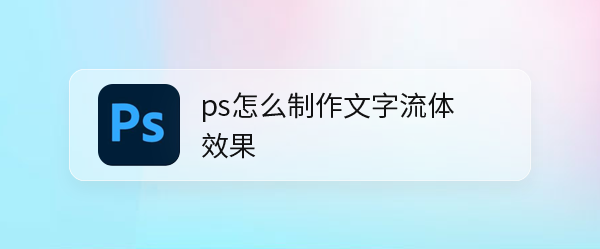
我們用【文字工具】輸入你好"HELLO"的英文,文字設置為白色。
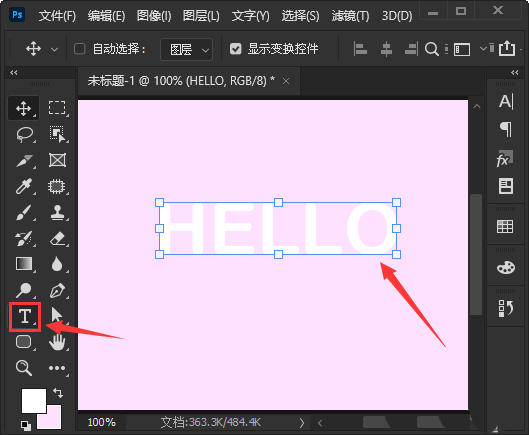
接著,我們按下【CTRL+J】把HELLO的英文拷貝一份移動到(下一層)背景的上面。
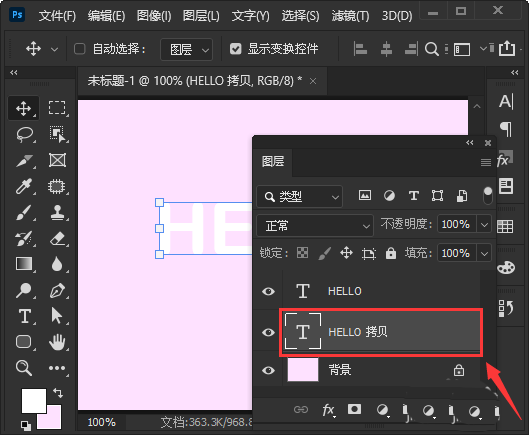
我們選中下一層的文字,右鍵把它【轉換為形狀】。
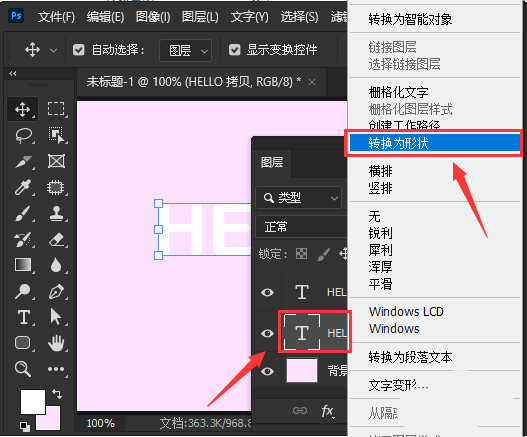
接下來,我們用【直接選擇工具】來調整文字,把它變成流體效果。
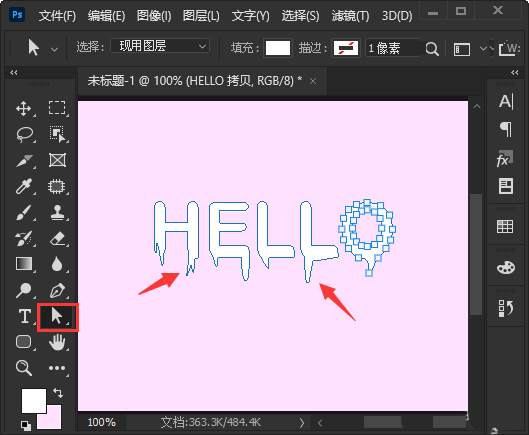
最後,我們可根據自己的需要,調整好文字形狀的大小和顏色就完成瞭。
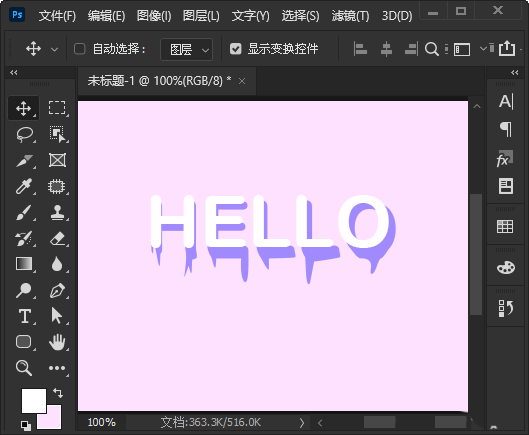
以上就是文字流體效果ps的實現方法,希望大傢喜歡,請繼續關註GuideAH。
相關推薦:
ps怎麼設計彩色的漸變字體?
ps怎麼設計藝術效果的廣告字體?
ps怎麼設計液態流淌字體? ps油漆字體的設計方法
閱讀更多:
- PS2022怎麼鎖定參考線? PS2022參考線鎖定快捷鍵
- ps怎麼快速給人物換衣服? ps給人物換衣服顏色教程
- ps怎麼設置不使用修復畫筆的舊版修復算法?
- PS2021扭曲快捷鍵怎麼用? PS按ctrl鍵進入扭曲模式的技巧
- ps怎麼調整部分區域的透明度? ps選擇區域變透明的技巧